Ažuriranje programa sjajan je način da svoj sustav održavate na vrhu sa svim novim igračkama i trikovima. Ažuriranja su značajna. Pružaju nove značajke, značajke za koje mislite da su nevjerojatne, a često dolaze i s preuređenim sučeljima.
Stalno šire podršku za nove uređaje i uređaje koji prethodno nisu bili podržani. Ako ste imali jedan od tih uređaja, ažurirana aplikacija mogla bi unijeti novi život u taj uređaj.
Usred sve ove veličine, postoje i problemi s nekim novim ažuriranjima. Ponekad ažurirane verzije nekih programa ne rade, ali rade starije verzije. Ponekad vam se jednostavno ne sviđa nova verzija programa, možda zbog novog sučelja ili uklanjanja određene značajke. U tim se situacijama program može degradirati. Evo vodiča kako nadograditi programe u Linux Mint.
Postoje dva načina za to, jedan pomoću sučelja naredbenog retka i drugi pomoću Upravitelj paketa Synaptic.
1. Metoda sučelja naredbenog retka (CLI)
Da biste koristili CLI metodu, prvo morate znati o svim dostupnim verzijama programa. Koristi jednostavnu naredbu, u sljedećoj sintaksi:
sudo apt-cache showpkg
Na primjer, prikazat ću smanjenje verzije sustava wget, što je alat koji se koristi za preuzimanje bilo koje datoteke s Interneta, koristeći CLI.
sudo apt-cache showpkg wget
Na kraju dijela rezultata, pod naslovom „Pruža: ", navedene su dostupne verzije programa.
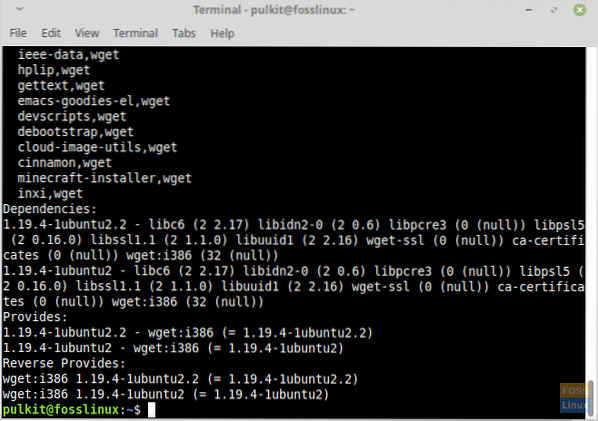
Sada, da biste instalirali jednu od navedenih verzija programa, instalirajte je koristeći sljedeću sintaksu:
sudo apt-get instalacija=
U ovom slučaju, naredba je:
sudo apt-get install wget = 1.19.4-1ubuntu2
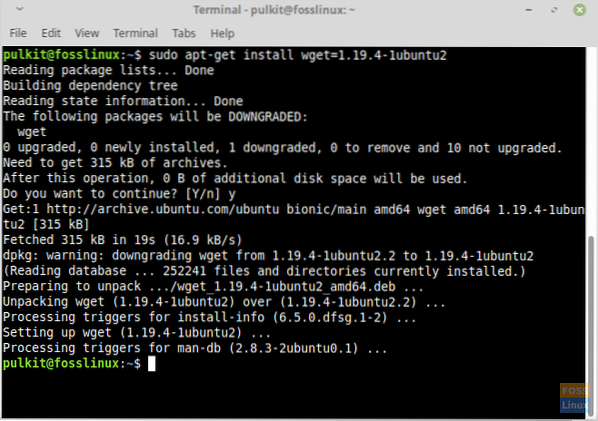
Terminal će zatražiti potvrdu i nastavit će kada uđete 'g'. Ovo će uspješno smanjiti program.
2. Metoda grafičkog korisničkog sučelja (GUI)
U GUI metodi pokazat ćemo kako smanjiti verziju paketa pomoću Upravitelj paketa Synaptic. Ovaj se program standardno instalira u Linux Mint.
Otvorite program, unesite lozinku kada se to zatraži i kliknite na 'Odjeljcina lijevoj ploči. Idite u 'Instalirano', pronaći ćete popis praktički svih programa na vašem sustavu. Potražite program koji želite vratiti na stariju verziju. Također možete tražiti program.
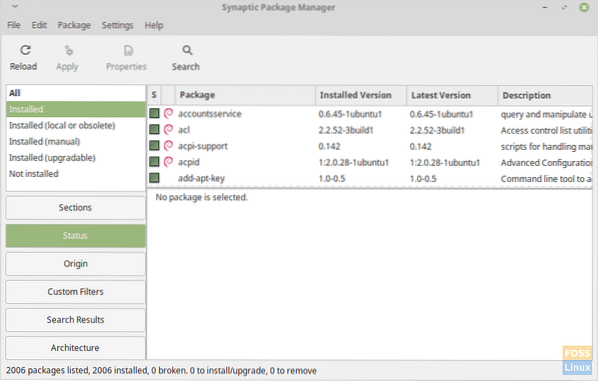
Opet ću upotrijebiti wget kao primjer. Odaberite program i kliknite na 'Paket'na traci izbornika. Sada kliknite na 'Prisilna verzija .. ', a dobit ćete dijaloški okvir s popisom dostupnih verzija tog programa.
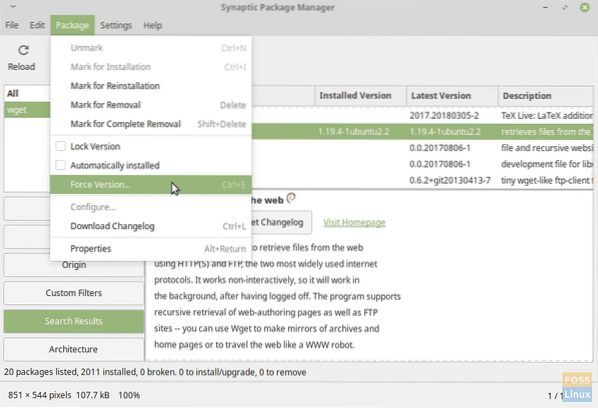
Odaberite verziju i kliknite na 'Prisilna verzija.' Sada kliknite na 'Uredi'na traci izbornika i kliknite na'Primijeni označene promjene'. Time će se postići degradiranje programa.

Jedna od prednosti korištenja Synaptic-a u odnosu na naredbeni redak je ta što za programe s puno ovisnosti CLI metoda ne radi dobro. Odaje pogrešku koja kaže da ovisnosti treba instalirati i ne instalira ih samostalno. Svaku ovisnost možete instalirati pojedinačno, ali previše je zamorno i nepraktično. Na primjer, poništavanje VLC Media Player odaje ovu pogrešku:
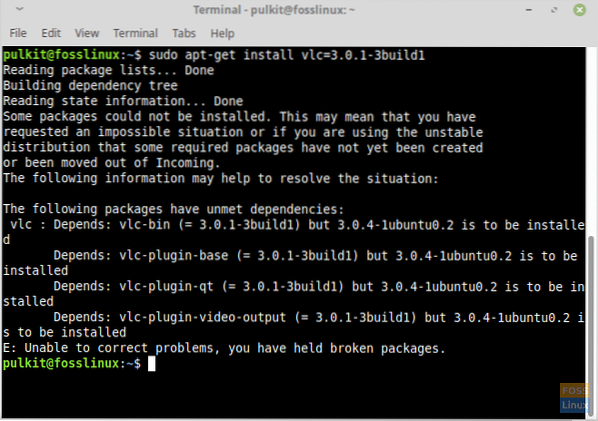
No snižavanje je jednostavno pomoću Sinaptički, jer sam instalira sve potrebne ovisnosti nakon odabira verzije.
Zaključak
Specifične situacije još uvijek zahtijevaju snižavanje programa, iako rijetke. To je otežano i zbog nekih dodatnih čimbenika. Na primjer, za poništavanje programa A koji ovisi o programu B. Starija verzija A zahtijevat će određenu stariju verziju B. Ali ako ta verzija B nije dostupna, ne možete smanjiti verziju A jer ovisnosti nisu zadovoljene.
Iako pomalo lukav, ako imate sreće, pronaći ćete i instalirati stariju verziju programa koji želite. Ako imate pitanja ili komentare, pogledajte odjeljak za komentare. Živjeli!
 Phenquestions
Phenquestions



